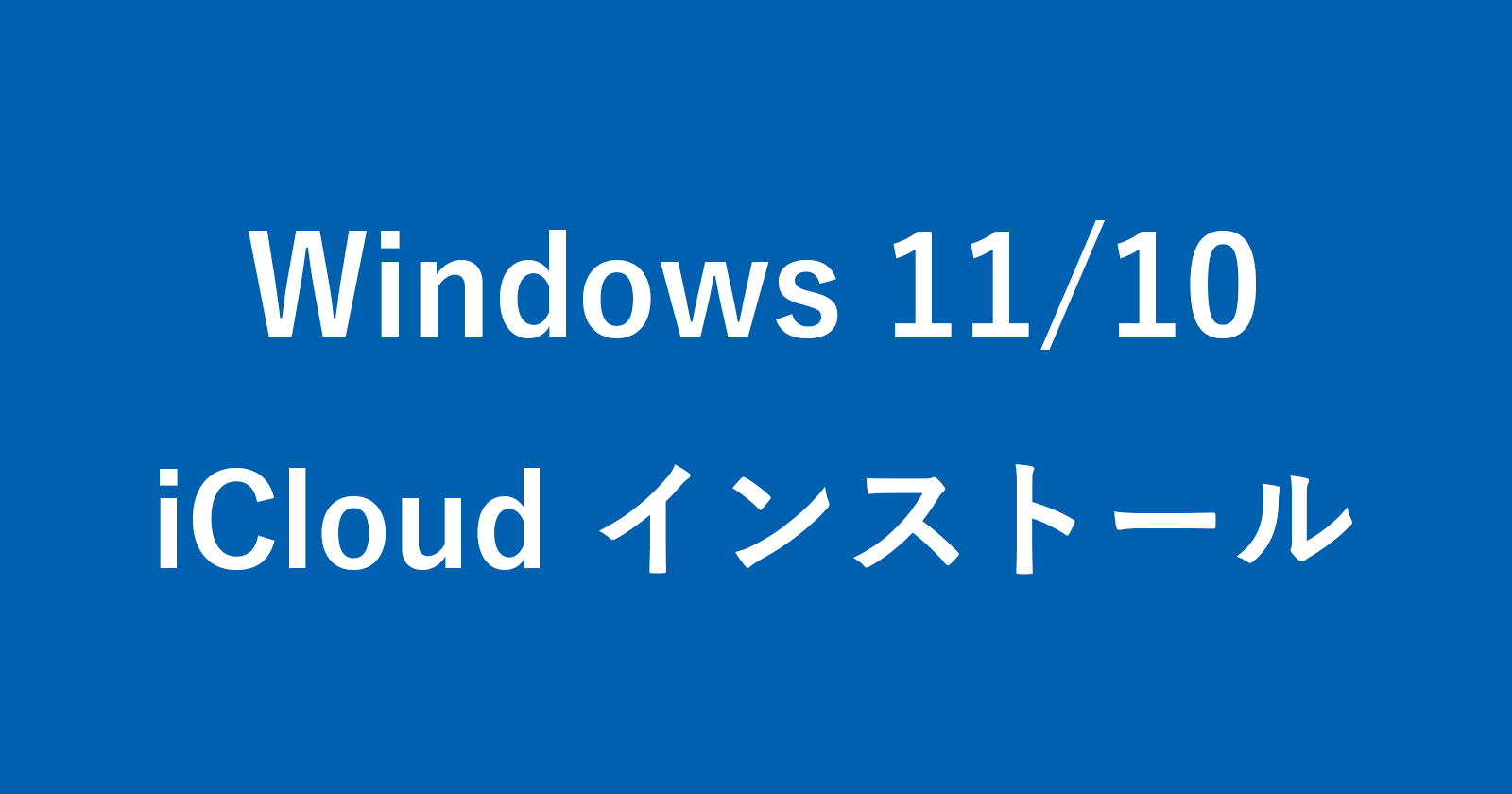目次
Windows 11/10 に iCloud をインストールする方法を紹介します。
iCloud を使用すると、写真・ビデオ・メール・カレンダーなどの情報を iPhone とパソコンで同期することができます。
パソコンの写真をiPhoneで見たり、iPhoneで撮影した写真・ビデオにパソコンでアクセスしたり……といった便利な機能を使用することができます。
iPhone ユーザーで、Windows を使っている! そんな方はiCloudをインストールしておきましょう。
Mac の場合: Mac で iCloudを使用する方法をご覧ください。
iCloud をインストールする方法は?
iCloud をインストールする方法は次の手順です。
-
[iCloud] へアクセスする
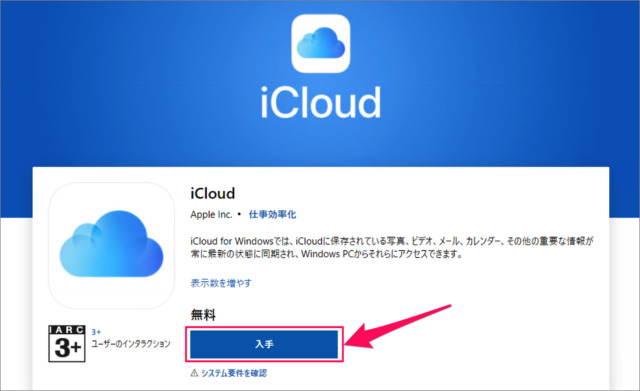
[iCloud] にアクセスし、「入手」をクリックましょう。 -
[Microsoft Store] を開く
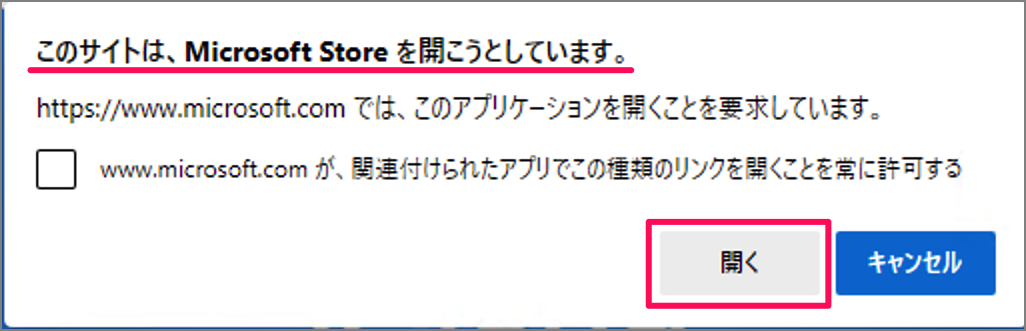
このサイトは、Microsoft Storeを開こうとしています。
「開く」をクリックします。 -
Microsoft Store で、 [iCloud を入手] する
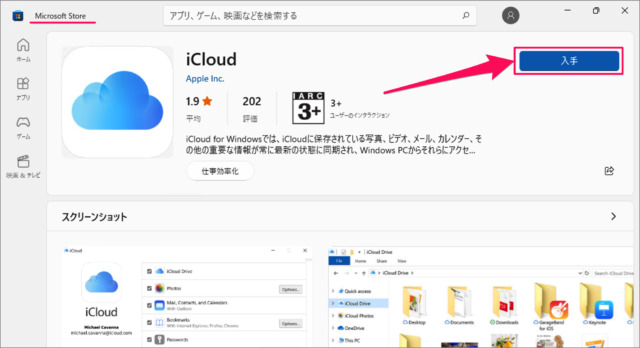
Microsoft Storeです。iCloud が表示されるので、[入手] をクリックします。 -
インストール完了
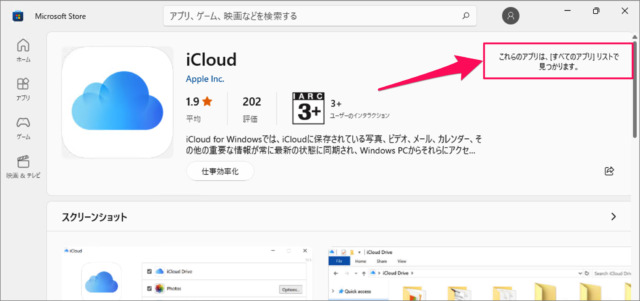
iCloud のインストールが完了すると、「これらのアプリは[すべてのアプリ]リストで、見つかります。」と表示されます。 -
[iCloud] を起動する
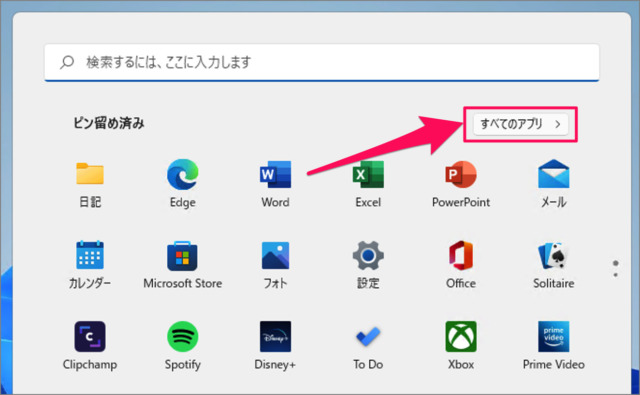
スタートメニューの「すべてのアプリ」を選択し
[iCloud] を起動しましょう。
ユーザーアカウント制御です。[はい] をクリックします。 -
[Apple ID] へサインインする
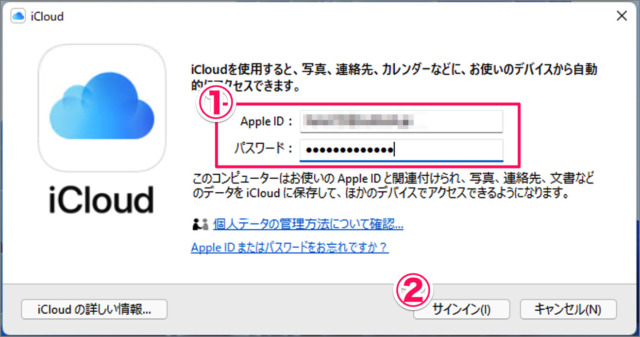
- [Apple ID] と [パスワード] を入力し
- [サインイン] しましょう。
-
[確認コード] を入力する
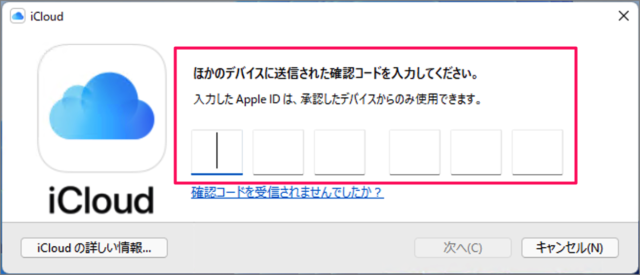
他のデバイスに送信された [確認コード] を入力し、[次へ] をクリックします。 -
[iCloud] を設定する
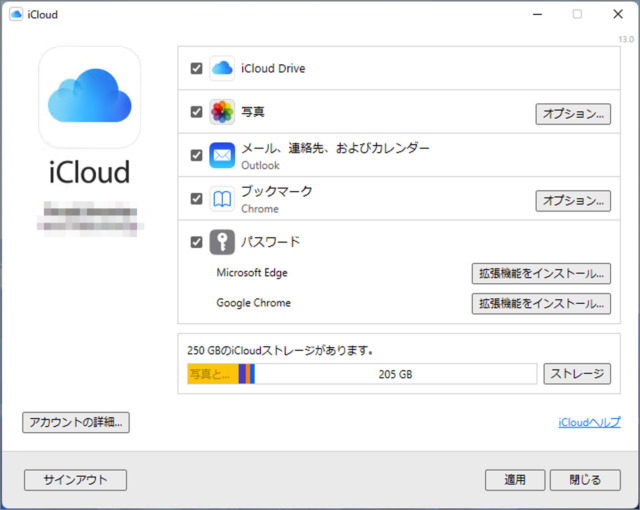
これでiCloudにログインできました。次の設定をすることができます。- iCloud Dribe
- 写真
- メール、連絡先、およびカレンダー
- ブックマーク
- パスワード
以上、iCloudをインストールする方法でした。